我们会一直在工作过程中遇到各种格式的文档。 RAR文件是压缩文件。它包含多个文件,这些文件全部打包在一起,因此您可以轻松地通过电子邮件或计算机传输它们。
当您想从相机中获取照片时,您的朋友可能会将照片压缩为RAR文件并发送给您,因为照片太大。如果您的计算机没有能够压缩文件的程序,则将无法打开它。这篇文章将向您推荐一些如何打开RAR文件的方法。
内容
第2部分-在线打开RAR文件 1.档案提取器 2. B1在线存档 3. Unrar在线
第3部分-脱机打开RAR文件 1.在Windows上使用WinZip打开RAR文件 2.使用Unarchiver在Mac上提取RAR文件
第1节-什么是RAR文件
RAR是最常见的文件压缩格式之一。它是由俄罗斯程序员Evgeny Roshal创建的。 RAR格式还提供了诸如修复之类的功能,当发生物理损坏时,该功能将尝试还原部分或全部文件。
与ZIP文件格式相比,RAR主文件类型的流行度较低,这意味着这些文件通常不会出现在常用的台式机或移动设备上。处理大型文件集时,可以将RAR文件拆分为多卷存档。像Zip文件一样,这些文件需要提取。
第2部分-在线打开RAR文件
我们经常需要存储,发送,共享和上载各种类型的文件,例如照片,视频,文档等。由于某些网站,应用程序或邮箱的限制,通常需要压缩文件以正常发送或共享。当我们收到他人的文件时,可以在线打开压缩文件,从而无需下载和安装其他软件即可快速打开和浏览文件。接下来,本节将推荐一些联机工具,无论您是Mac还是Windows用户,该工具都可以帮助您轻松打开RAR文件。
1.档案提取器
存档提取器是一个小型便捷的在线工具,可以提取70多种类型的压缩文件,例如7z,zipx,rar,tar,exe,dmg等。它支持受密码保护的存档。同时,您还可以使用Archive Extractor解压缩多部分档案(zip.001,rar.part1,z01等)。
步骤1.上传您要打开的RAR文件。有几种上传方法。首先,从Google Drive和Dropbox之类的云帐户上传文件。其次,从URL打开RAR文件。第三,直接将RAR存档拖放到页面上。
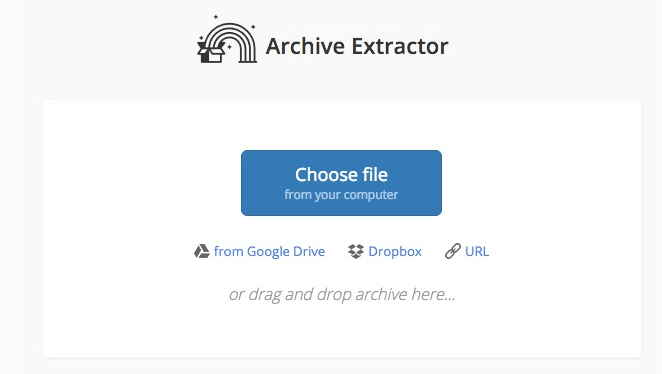
步骤2.等待几秒钟后,将成功提取RAR文件。双击下载文件。
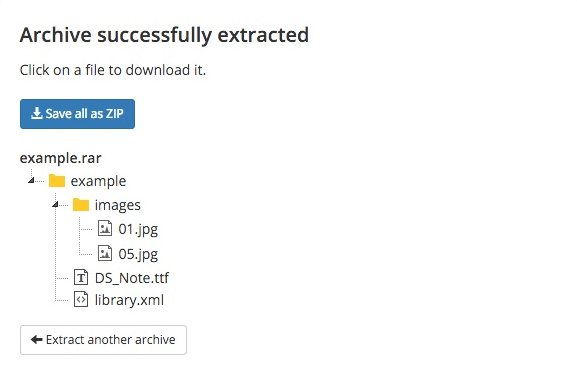
步骤3.您还可以通过单击“将所有内容另存为ZIP”按钮将RAR文件转换为ZIP文件。
2. B1在线存档
B1在线存档是从B1,ZIP,RAR,7Z和其他存档中提取文件的最简单方法之一。您可以在任何计算机上使用它,而无需注册或支付任何费用。上传文件后,只有您会看到文件,关闭页面后几分钟,所有文件将被完全删除。因此,您可以随时与您的朋友或同事共享B1在线存档。
步骤1.通过单击“单击此处”按钮来选择RAR文件。
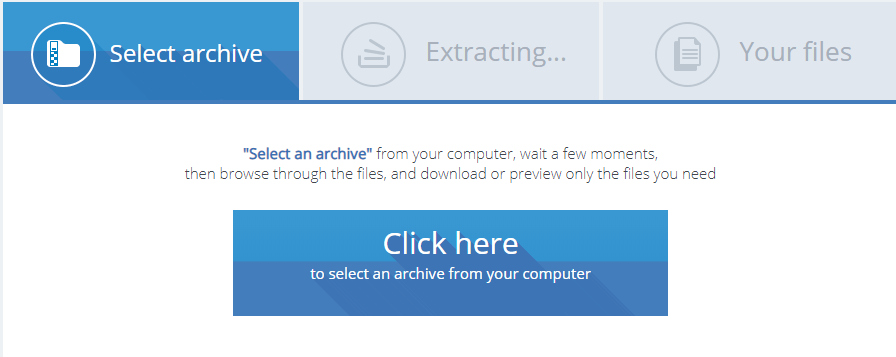
步骤2.等待片刻,您可以在列表中看到文件。您只能下载或预览所需的文件。
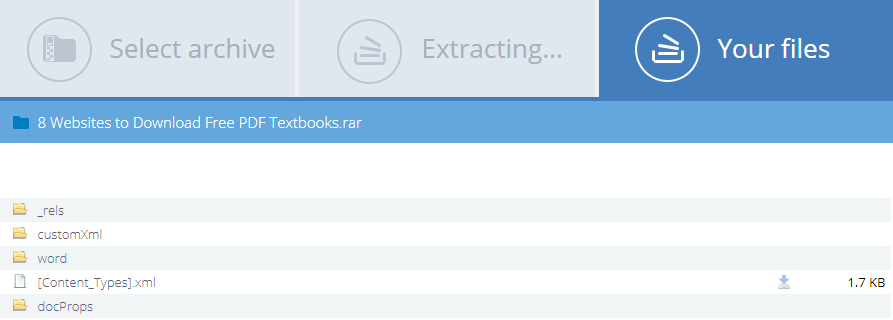
3. Unrar在线
Unrar Online提供了最快的在线访问RAR文件内容的方法。 Unrar Online的过程快速且非常方便。无需下载软件,只需点击几下即可在线进行所有操作。该工具将您的数据提交到远程服务器上以进行临时处理。转换后不久,它将从云中删除所有文件。
步骤1.选择一个RAR文件,然后通过拖放或单击上载链接将其上载到网站。
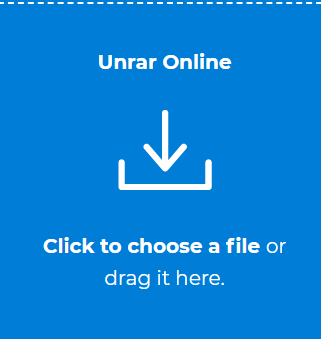
步骤2.等待提取过程完成。
步骤3.下载结果。
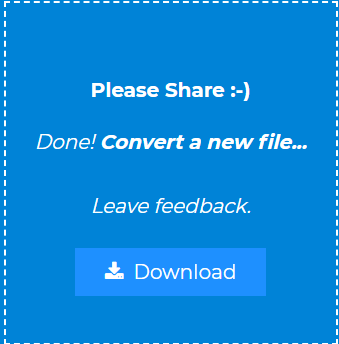
第3部分-脱机打开RAR文件
有许多程序可以打开Mac和Windows操作系统的RAR存档。您甚至可以使用在线打开RAR文件的功能,而无需下载所需的第三方软件。但是,如果要频繁使用RAR格式,则最好下载该程序。在本节中,您将学习一些适用于Mac或Windows用户的桌面程序。
1.在Windows上使用WinZip打开RAR文件
WinZip是Windows上最流行的文件压缩实用程序。 WinZip提供适用于当今所有最流行平台和设备的应用程序,从而为用户提供了一种更好的方式来交换云,电子邮件和社交媒体中的文件。 WinZip的产品线还包括功能强大的实用程序,可提高系统性能并帮助确保PC安全。
步骤1.下载并安装WinZip,您需要根据Windows系统的版本选择版本。
步骤2.如果您要打开RAR文件,请双击RAR文件,它将显示在WinRAR中。然后,您可以选择要提取/打开的文件或文件夹。
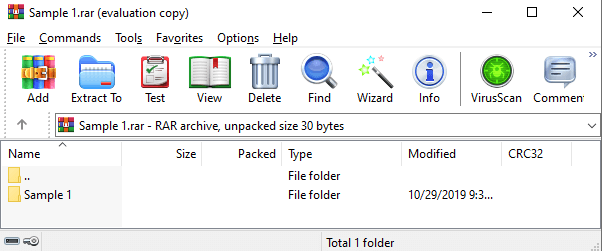
步骤3.单击WinRAR窗口顶部的“提取到”图标,然后您将看到一个弹出窗口。选择要存储RAR文件的文件夹,然后单击“确定”。
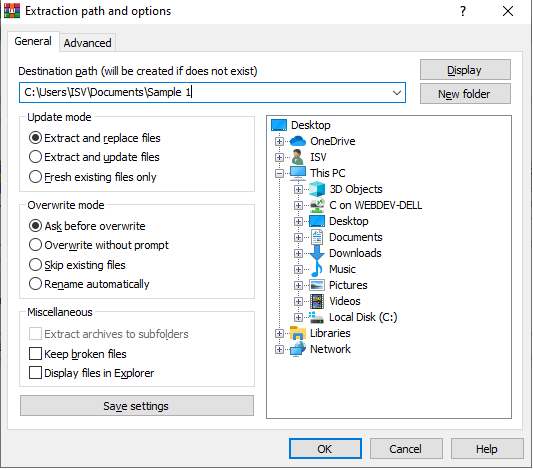
步骤4.您将在保存文件的目标文件夹中找到提取的文件。您可以单击该文件以将其打开。
2.使用Unarchiver在Mac上提取RAR文件
Unarchiver是在Mac上打开RAR所需的唯一应用程序。它比本地macOS实用程序功能强大得多,并且支持无限多的存档格式。 Mac的Unarchiver是免费的。没有应用内其他功能。
步骤1.下载Unarchiver应用程序。您可以从Mac的App Store下载它。
步骤2.启动Unarchiver程序。然后将显示一个弹出窗口,您可以选择要Unarchiver为您打开的文件类型。已经选择了最常见的类型。不要忘记选择“ RAR存档”。
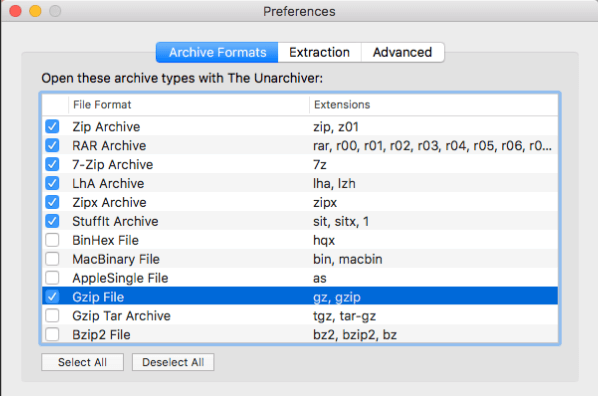
步骤3.右键单击RAR文件,选择“打开方式”,然后选择“ Unarchiver”。

步骤4. Unarchiver将打开一个文件窗口,您可以在其中选择目标文件夹以在Mac上解压缩RAR文件。您需要选择文件夹位置或创建一个新的位置,然后单击“提取”按钮。
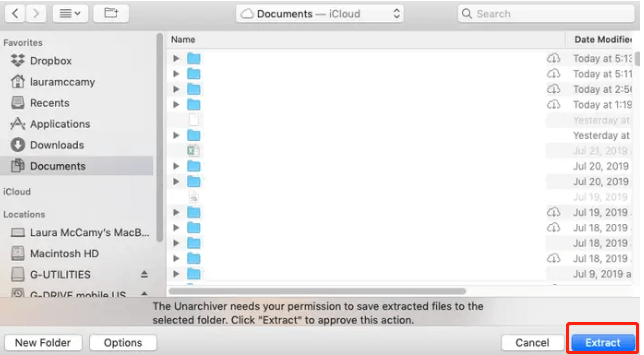
步骤5.这些文件将从RAR中提取,并显示在您的文件夹中。只需单击该文件并将其打开。
常见问题
没有WinZip的情况下如何打开RAR文件?
您可以使用第2节中推荐的在线工具(如Archive Extractor)打开RAR文件,而无需安装WinZip。
结论
无论您是Mac用户还是Windows用户,都可以使用在线工具打开和提取RAR文件,而无需下载任何软件。但是,如果要频繁使用RAR格式,则最好下载该程序。如果您是Windows用户,则可以使用WinZip;如果您是Mac用户,则Unarchiver是您的最佳选择。
本文是否有帮助? 感谢您的反馈意见!
是 要么 没有































